本文小编为大家详细介绍“linux more指的是什么”,内容详细,步骤清晰,细节处理妥当,希望这篇“linux more指的是什么”文章能帮助大家解决疑惑,下面跟着小编的思路慢慢深入,一起来学习新知识吧。
在linux中,more的意思为“更多”,是一个内容分屏命令,可以分页显示大文本文件的内容,使用户可以逐页阅读文件中内容,它默认是内置在各个Linux发行版中的,语法为“more [选项] 文件名”。more命令的执行会打开一个交互界面,用户可以使用交互命令来查看或编辑内容,例如回车键用于向下移动一行,空格键用于向下移动一页,“d”用于向下移动半页。
本教程操作环境:linux7.3系统、Dell G3电脑。
在linux中,more的意思为“更多”,是一个内容分屏命令。
more命令可以分页显示大文本文件的内容,使用户可以逐页阅读文件中内容。它默认是内置在各个Linux发行版中的。
此命令的基本格式如下:
more [选项] 文件名more 命令比较简单,一般不用什么选项,对于表 1 中所列的选项,用户只需看到认识即可。
| 选项 | 含义 |
|---|---|
| -f | 计算行数时,以实际的行数,而不是自动换行过后的行数。 |
| -p | 不以卷动的方式显示每一页,而是先清除屏幕后再显示内容。 |
| -c | 跟 -p 选项相似,不同的是先显示内容再清除其他旧资料。 |
| -s | 当遇到有连续两行以上的空白行时,就替换为一行的空白行。 |
| -u | 不显示下引号(根据环境变量 TERM 指定的终端而有所不同)。 |
| +n | 从第 n 行开始显示文件内容,n 代表数字。 |
| -n | 一次显示的行数,n 代表数字。 |
more 命令的执行会打开一个交互界面,因此读者有必要了解一些交互命令,常用的交互命令如表 2 所示。
| 交互指令 | 功能 |
|---|---|
| h 或 ? | 显示 more 命令交互命令帮助。 |
| q 或 Q | 退出 more。 |
| v | 在当前行启动一个编辑器。 |
| :f | 显示当前文件的文件名和行号。 |
| !<命令> 或 :!<命令> | 在子Shell中执行指定命令。 |
| 回车键 | 向下移动一行。 |
| 空格键 | 向下移动一页。 |
| Ctrl+l | 刷新屏幕。 |
| = | 显示当前行的行号。 |
| ' | 转到上一次搜索开始的地方。 |
| Ctrf+f | 向下滚动一页。 |
| . | 重复上次输入的命令。 |
| / 字符串 | 搜索指定的字符串。 |
| d | 向下移动半页。 |
| b | 向上移动一页。 |
1、简单查看
想检查/var/log目录下的日志文件syslog,只需要键入:
$ more /var/log/syslog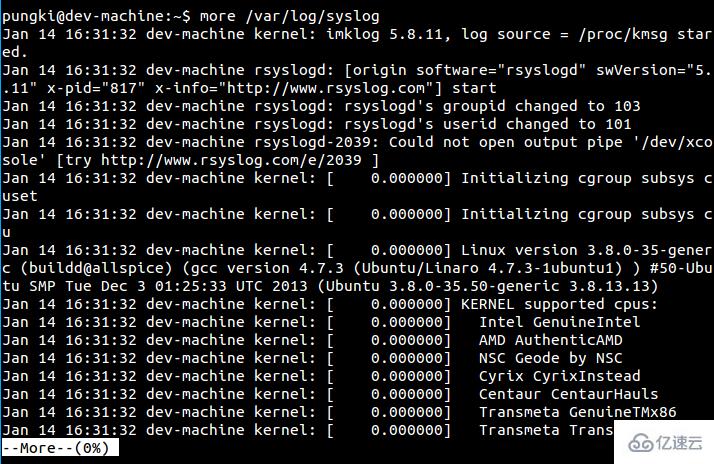
然后我们可以看到在屏幕左下角有个提示,告诉我们当前的显示比例为0%。看上去这个文件相当大,所以第一页是全部页数的0%。使用空格键可以往下翻页,然后就可以看到提示的百分比会增加。
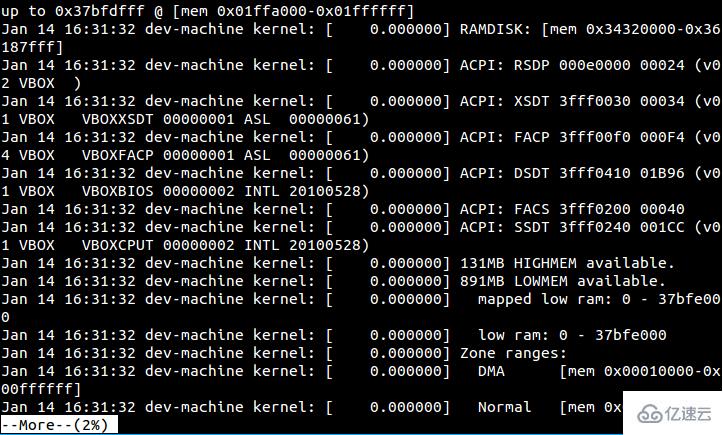
2、限制每页显示的行数
在执行more命令的时候,它会占用你终端窗口的全部空间用于显示。但是你可以通过参数-数字来限制每页显示的行数。
例如,你希望每页限制显示12行,可以通过下面的命令:
$ more -12 /var/log/syslog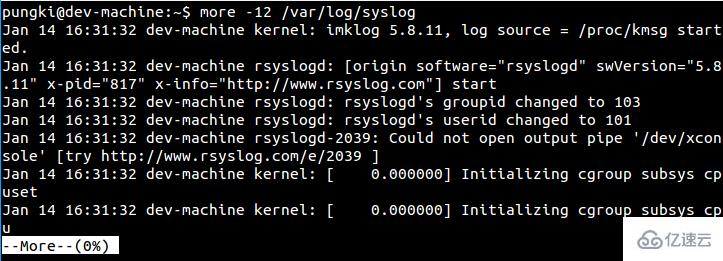
现在,你会看到每页只显示12行,在按下空格键后,就会翻页显示后面的12行。
3、显示用户提示
我们知道,more命令会在显示区域的左下角提示当前内容所占的百分比。对于第一次使用more命令的人来说,他或她可能会想知道怎么才能往下翻页。为了避免这种情况,我们可以在执行时增加-d参数,这样就会额外显示一行用户提示“[按空格键继续,‘q‘推出.]”
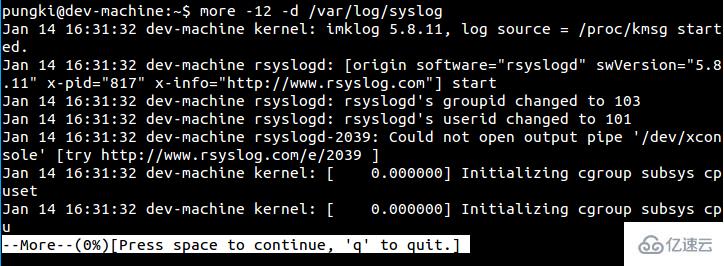
如果用户按了‘空格‘或’q‘之外的按键,more会显示一行帮助信息“ [按‘h’键查看提示。]”
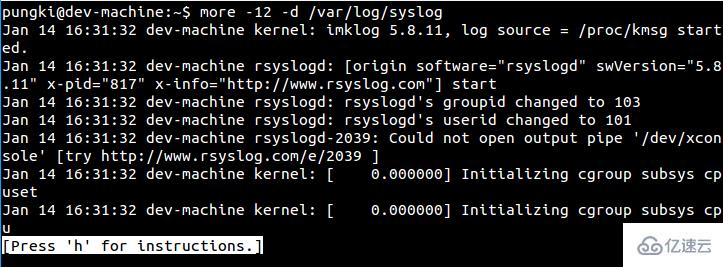
如果按下h键,会显示一个帮助信息:
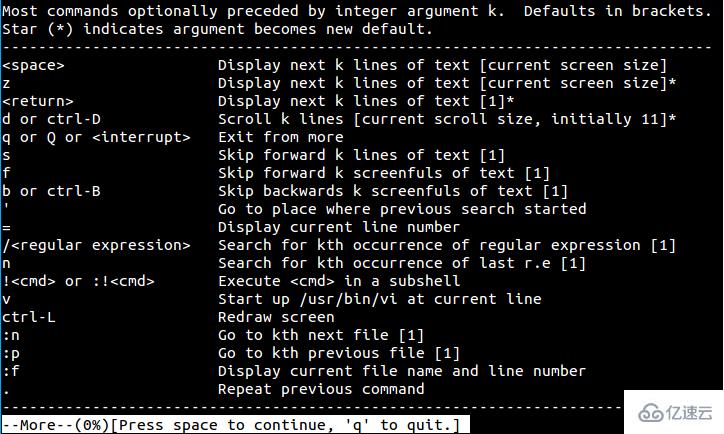
一个有意思的指令是b按钮,b按钮允许你退回到前面的页面。换句话说,b按钮可以允许向前翻页。
你可以通过左上角的...前1页信息来确认当前显示的是前面的页面。
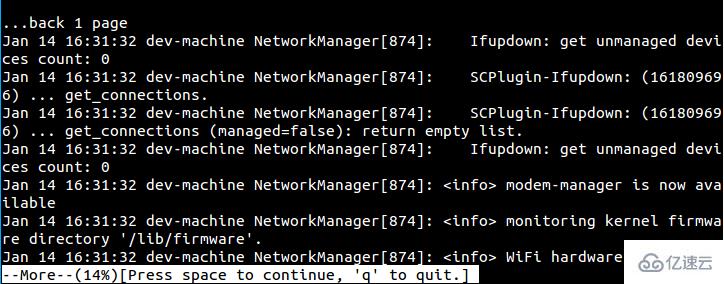
4、从指定行开始显示
你也可以通过参数+数字来指定开始显示的行,例如,我们有一个15行的文件:
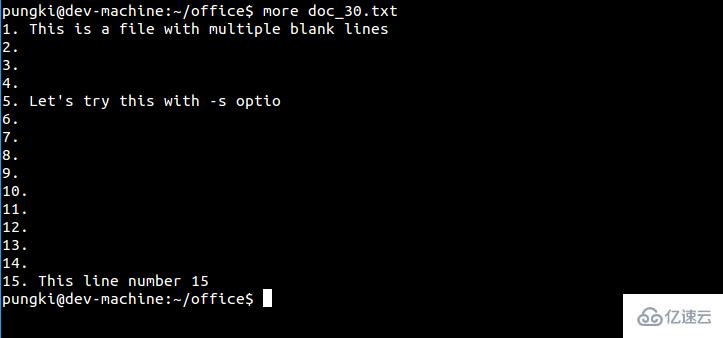
然后我们想从第5行开始显示这个文件的内容,命令看起来会是这个样子:
$ more +5 doc_30.txt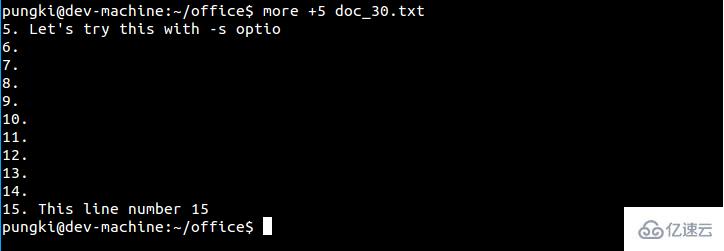
读到这里,这篇“linux more指的是什么”文章已经介绍完毕,想要掌握这篇文章的知识点还需要大家自己动手实践使用过才能领会,如果想了解更多相关内容的文章,欢迎关注亿速云行业资讯频道。
亿速云「云服务器」,即开即用、新一代英特尔至强铂金CPU、三副本存储NVMe SSD云盘,价格低至29元/月。点击查看>>
免责声明:本站发布的内容(图片、视频和文字)以原创、转载和分享为主,文章观点不代表本网站立场,如果涉及侵权请联系站长邮箱:is@yisu.com进行举报,并提供相关证据,一经查实,将立刻删除涉嫌侵权内容。